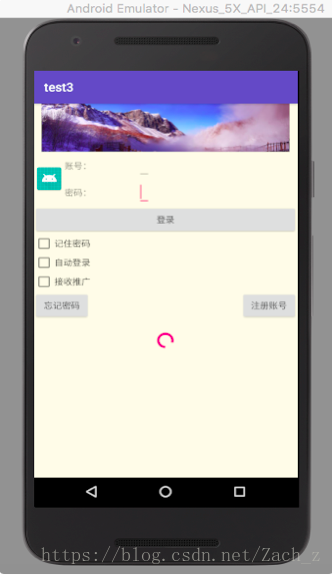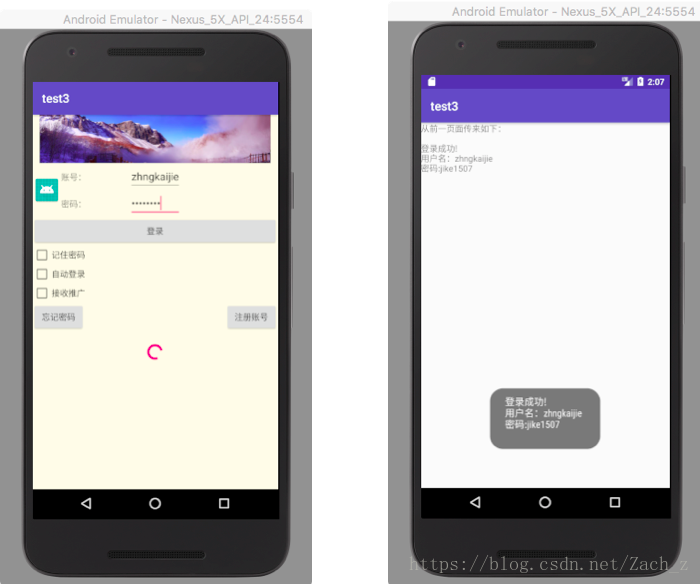版权声明:转载请注明出处 https://blog.csdn.net/Zach_z/article/details/80587712
一、设计目的
- 了解四种布局管理器的区别和各自特别的属性
- 掌握四种布局管理器的应用场合和用法
- 灵活使用四种布局文件管理器和嵌套实现各种复杂布局
- 掌握复用XML布局文件的方法
- 掌握代码控制UI界面的方法
二、软硬件环境
开发环境:Android Studio
模拟运行:Android Emulator – Nexus_5X_API_24
三、实现过程及结果
3.1 用Java代码设置全屏:打开工程的主Activity文件,在onCreate方法中执行语句super.onCreate(saveInstanceState)之前,添加语句:
requestWindowFeature(Window.FEATURE_NO_TITLE);// 隐藏标题栏
this.getWindow().setFlags(WindowManager.LayoutParams.FLAG_FULLSCREEN,WindowManager.LayoutParams.FLAG_FULLSCREEN);//隐藏运营图标、点量等
super.onCreate(savedInstanceState);
3.2 完成Android应用UI的开发
3.2.1 将主布局修改为线性布局
<LinearLayout xmlns:android="http://schemas.android.com/apk/res/android"
android:layout_width="match_parent"
android:layout_height="match_parent"
android:background="#FFFAE4"
android:orientation="vertical"
>
3.2.2 在主布局中添加一个现实logo的ImageView组件
<ImageView
android:layout_width="match_parent"
android:layout_height="81dp"
android:src="@mipmap/test3"/>
3.2.3 主布局中继续添加一个线性布局,该布局分为两列,分别放置头像和表格布局,表格布局也分为两行,放置用户名和密码
<LinearLayout
android:layout_width="match_parent"
android:layout_height="wrap_content"
android:orientation="horizontal">
<ImageView
android:layout_width="wrap_content"
android:layout_height="90dp"
android:src="@mipmap/ic_launcher"/>
<TableLayout
android:layout_width="match_parent"
android:layout_height="wrap_content">
<TableRow>
<TextView
android:layout_width="wrap_content"
android:layout_height="wrap_content"
android:text="账号:"/>
<EditText
android:layout_width="wrap_content"
android:layout_height="wrap_content"
android:id="@+id/user"/>
</TableRow>
<TableRow>
<TextView
android:layout_width="wrap_content"
android:layout_height="wrap_content"
android:minWidth="300px"
android:text="密码:"/>
<EditText
android:layout_width="wrap_content"
android:layout_height="wrap_content"
android:id="@+id/password"
android:inputType="textPassword"/>
</TableRow>
</TableLayout>
</LinearLayout>
3.2.4 在主布局中继续添加一个登陆按钮
<Button
android:layout_width="match_parent"
android:layout_height="wrap_content"
android:text="登录"
android:onClick="login"/>3.2.5 在主布局中继续添加三个已选中的复选框,分别为记住密码,自动登陆和接收产品推广
<CheckBox
android:layout_width="wrap_content"
android:layout_height="wrap_content"
android:text="记住密码"/>
<CheckBox
android:layout_width="wrap_content"
android:layout_height="wrap_content"
android:text="自动登录"/>
<CheckBox
android:layout_width="wrap_content"
android:layout_height="wrap_content"
android:text="接收推广"/>3.2.6 在主布局中继续添加一个布局管理器,该布局管理中防止忘记密码和注册账号两个按钮
<FrameLayout
android:layout_width="match_parent"
android:layout_height="wrap_content">
<Button
android:layout_width="wrap_content"
android:layout_height="wrap_content"
android:layout_gravity="left"
android:text="忘记密码"
android:onClick="forgetpassword"/>
<Button
android:layout_width="wrap_content"
android:layout_height="wrap_content"
android:layout_gravity="right"
android:text="注册账号"
android:onClick="register"/>
</FrameLayout>
3.2.7 在主布局中继续添加一个布局管理器,该布局管理器放置进度条和表示加载中的文本框
<LinearLayout
android:layout_width="match_parent"
android:layout_height="63dp"
android:orientation="vertical" >
<TextView
android:id="@+id/loading"
android:layout_width="match_parent"
android:layout_height="wrap_content" />
<ProgressBar
style="?android:attr/progressBarStyleSmall"
android:layout_width="match_parent"
android:layout_height="30dp"
android:layout_marginBottom="10dp" />
</LinearLayout>3.3 在主Activity文件中添加用于登陆的login方法,用于处理忘记密码的forgetPassword方法,用于打开注册界面的register方法
public void login(View view){
if( true ){
StringBuilder sb = new StringBuilder();
sb.append("登录成功!"+"\n");
sb.append("用户名:" + userName.getText().toString()+"\n");
sb.append("密码:" + password.getText().toString()+"\n");
Toast.makeText(this, sb.toString(), Toast.LENGTH_LONG).show();
Intent intent = new Intent(); //登录到ResultActivity页面
intent.setClass(this, ResultActivity.class);
intent.putExtra("info", sb.toString());
this.startActivity(intent);
}
}
//打开忘记密码界面
public void forgetpassword(View view){
StringBuilder sb = new StringBuilder();
Intent intent = new Intent();
intent.setClass(this, ForgetPassActivity.class);
intent.putExtra("info", sb.toString());
this.startActivity(intent);
}
//打开注册界面
public void register(View view){
StringBuilder sb = new StringBuilder();
Intent intent = new Intent();
intent.setClass(this, RegisterActivity.class);
intent.putExtra("info", sb.toString());
this.startActivity(intent);
}